Cómo importar y asociar imágenes de producto masivamente en PrestaShop

En este post te explicaré una de las formas que tienes para importar imágenes en PrestaShop en masa y poder asociarlas correctamente a cada producto. Esto puede llegar a ser un problema, ya que si acabas de empezar con tu tienda online o vas a hacer una importación masiva de nuevos productos, necesitas asociar la imagen a cada producto de forma masiva, ya que hacerlo a mano puede ser un trabajo de muchísimas horas y muy tedioso.
Veamos a continuación los pasos a seguir y todo lo que hay que tener en cuenta para poder hacerlo masivamente:
Relacionar nombres de imágenes con los productos
Este es el punto clave para poder seguir con el proceso. Las imágenes deben llamarse de tal manera que haya una relación directa con su producto, ya sea mediante referencia o nombre exacto. Lo idóneo en este caso es referencia o EAN-13, ya que al ser valores únicos, nunca vamos a tener problemas a la hora de relacionarlos. Normalmente, los proveedores de producto suelen ofrecernos estas imágenes con esto ya hecho. En el caso de que las imágenes tengan otro tipo de nombre sin el que poder casar información, no nos quedará otra que buscar otro método para conseguirlo.
Subida de las imágenes de producto al FTP y extraer URLs
En este paso, debemos tener un software de servidor FTP para poder subir las imágenes correctamente. Uno muy utilizado y sencillo para gestionar los archivos del FTP es FileZilla.
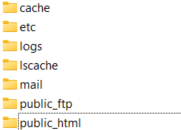
En primer lugar, accedemos a nuestro FTP mediante servidor, nombre de usuario y contraseña. Cuando estemos logueados, deberemos buscar la carpeta de “public_html”, acceder a ella y, dentro de esta, encontraremos otra carpeta llamada “img”. Esta ruta suele ser la convencional, pero pueden darse casos en los que el FTP esté estructurado de otra forma. En cualquier caso, debemos encontrar la carpeta “img”. Una vez la hayamos encontrado, si no está creada, podemos crear una carpeta llamada, por ejemplo, “img-producto” y acceder a ella.
En este punto, es como una carpeta cualquiera del ordenador; solo necesitaremos irnos a la carpeta donde tenemos todas las imágenes, seleccionarlas todas y arrastrarlas hasta la carpeta “img-producto” y esperar a que se complete la subida.
Cuando la subida esté completada, ya tenemos nuestras imágenes preparadas en el FTP para relacionarlas con el producto. A continuación, debemos seleccionarlas todas dentro del FTP (se puede hacer fácilmente seleccionando la primera y pulsando CTRL+SHIFT+FIN. Ojo, deberás tener desactivado el teclado numérico para seleccionar FIN). Una vez seleccionadas todas, pulsamos clic derecho sobre alguna de ellas y seleccionamos la opción “Copiar las URL(s) al portapapeles”. Con esto hemos conseguido extraer la URL de la imagen del FTP.
Manipular las URLs de imágenes para adaptarlas al formato de PrestaShop
Con las URLs de imágenes copiadas, nos vamos a una hoja de cálculo, ya sea Excel, Google Sheets, Libre Office o la que utilicéis de forma cotidiana. 
Tendremos un formato tal que así. Las URLs estarán compuestas por ftp:// + nombre del FTP + dominio de la web + carpetas en las que se encuentran, en este caso public_html / img / img-producto / y, por último, el nombre de la imagen, que en este caso es la referencia del producto 12345 + jpg.
Es importante entender correctamente la estructura de la URL para poder trabajar de forma masiva, ya que necesitaremos reemplazar y montar las URLs para subirlas a PrestaShop adecuadamente.
Con esto entendido, es el momento de que montemos nuestras nuevas URLs de imagen. Tenemos que montarlas de la siguiente forma:
https://dominio.com/img/img-producto/referencia.jpg (Recordad que los directorios /img/img-producto/ son mi ejemplo. Simplemente poned las carpetas en las que se encuentren las imágenes, que lo verás al hacer el paso anterior de pegar todas las URLs en una hoja de cálculo).
Para ello, podemos poner en una columna de la hoja de cálculo la siguiente fórmula, contando que la referencia está en A2 la primera:
=concatenar(“https://dominio.com/img/img-producto/”;A2;”.jpg”)
Con esto, ya tendremos la URL preparada. Solo tendremos que arrastrar la fórmula hasta el final para conseguir la URL definitiva en todas las referencias.
Ahora, en la hoja de cálculo tendrás que copiar esa columna y pegarla sin formato para borrar la fórmula, y nos quedaremos solamente con 2 columnas: Referencia y URL definitiva de imagen.
Importación de URLs de imágenes de producto en PrestaShop
Si habéis llegado a este punto correctamente, significa que tenéis una hoja de cálculo con 2 columnas que contienen referencia y URL definitiva de la imagen. Ahora es el momento de irnos a PrestaShop, en el apartado de “Parámetros avanzados” encontraremos la opción de “Importar”.
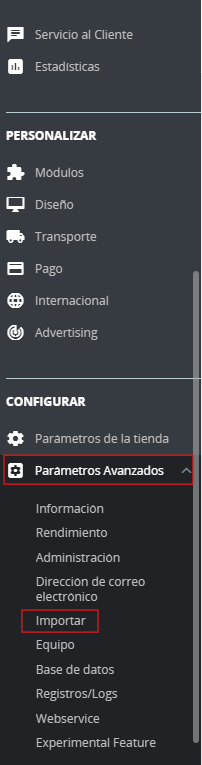
Una vez dentro, en la casilla de “¿Qué quieres importar?” seleccionamos “Productos” y, posteriormente, subimos nuestro archivo. Debe ser un CSV y debemos poner qué separador de campo tienen las casillas. En las siguientes opciones, con seleccionar “Utilizar la referencia del producto como clave” y dejar todo lo demás desmarcado es suficiente.
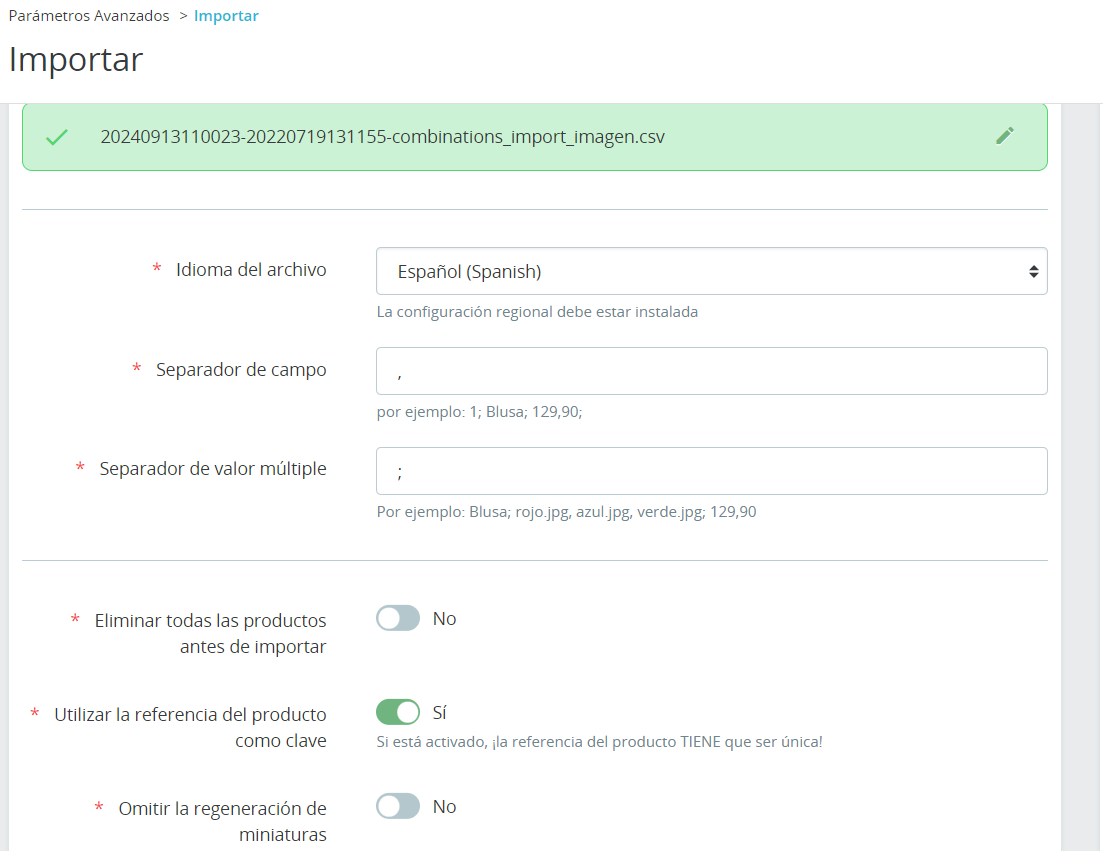
Le damos a “Siguiente paso” y deberemos encontrarnos con una tabla tal que así. Importante: os tenéis que asegurar de que los datos se muestran correctamente, que en una columna vemos referencia y en otra URL de la imagen y nada más. Si por casualidad hay más columnas que no queréis, simplemente marcad “Ignorar esta columna”.
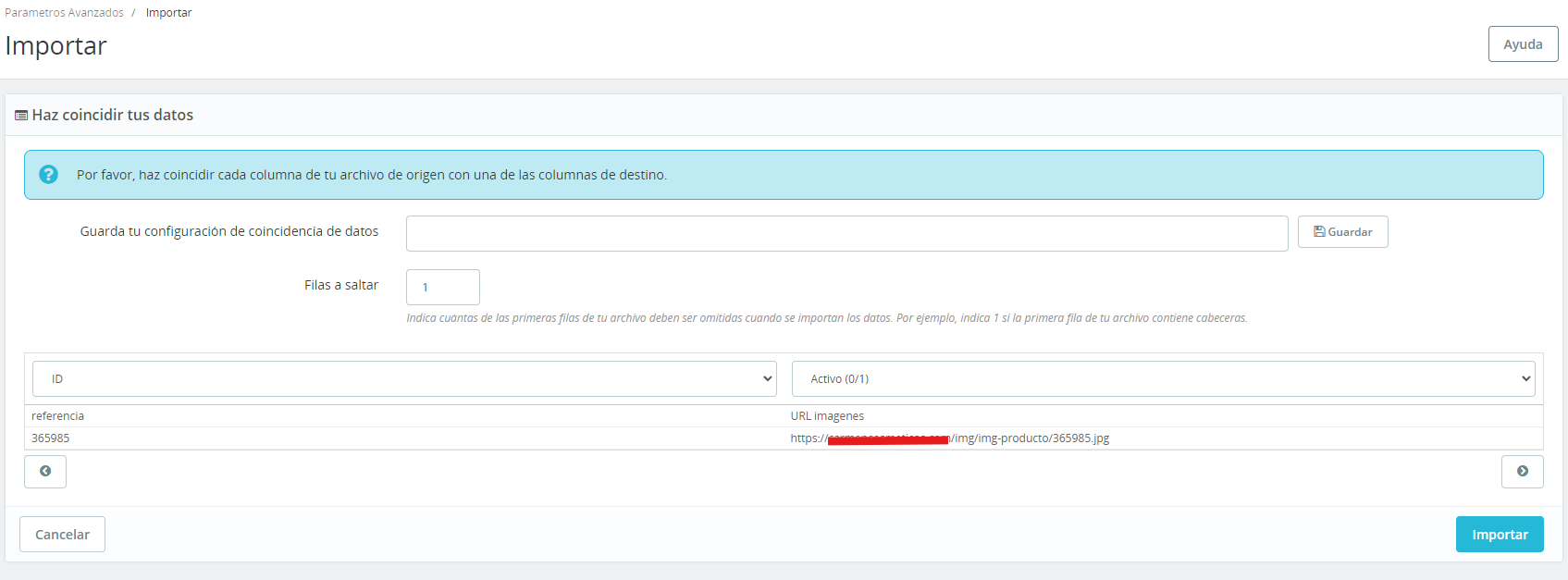
Le damos al botón de importar, y si hemos hecho todo según los pasos, ya habremos asignado correctamente todas las imágenes a su producto correspondiente. Ahora solo quedará ir a algunos productos de los subidos y verificar que su imagen sea la correcta. Si necesitas entender más sobre las importaciones de productos y combinaciones en PrestaShop, tienes el enlace anterior para informarte.
Con esto, podrás importar todas las imágenes a tu PrestaShop en unos simples pasos. ¡Espero que te sirva de ayuda!
Jesús González Hidalgo es un profesional SEO, amante de las nuevas tecnologías y el marketing digital.
Con más de 3 años de experiencia en el sector del marketing digital y el SEO, Jesús ha trabajado en muchos e-Commerce de diferentes sectores, analizando, desarrollando y ejecutando estrategias SEO diseñadas para aumentar la facturación de sus clientes mediante el tráfico orgánico de calidad.
